美图秀秀抠图换背景操作流程
1、启动应用后选择界面中的"图片美化"功能模块,从相册导入需要处理的原始图片素材。
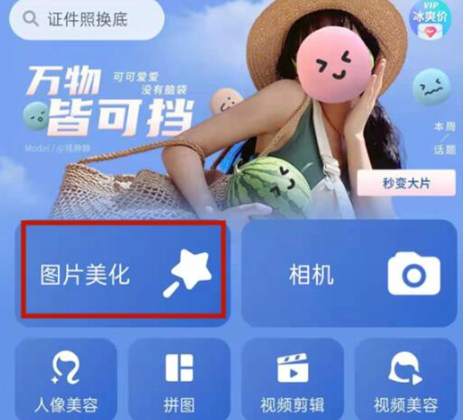
2、在底部工具栏中找到并点击"抠图"选项,系统将自动识别画面主体轮廓。对于复杂图像可手动切换至"自由选区"模式进行精细调整。
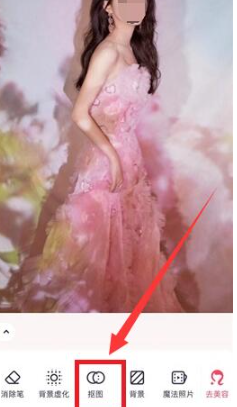
3、通过双指缩放功能放大画面,拖拽选区边界的八个调节点,确保完整覆盖需要保留的主体元素。建议保留适当边缘余量以便后续处理。
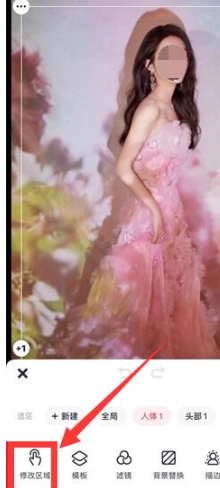
4、完成选区设置后,点击底部的"背景替换"功能键,此时可预览透明背景效果。建议在此步骤使用"边缘优化"工具处理毛发等细节部位。
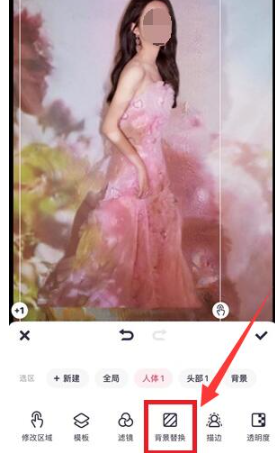
5、从本地图库选取目标背景图像,系统将自动进行尺寸适配。通过双指缩放和拖动调整主体位置,最后点击确认导出高清合成图像。
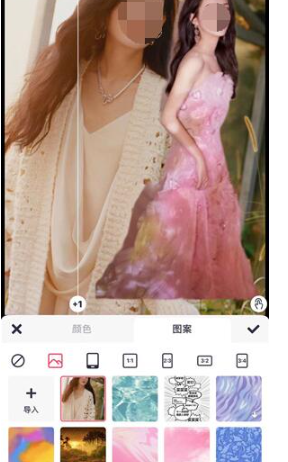
通过上述操作流程,用户可快速实现专业级的图像合成效果。建议在处理过程中注意以下几点:选择主体与背景光线方向一致的素材;复杂边缘建议分多次抠图;合成后使用调色工具统一画面色调。熟练掌握这些技巧后,可创作出更具创意的视觉作品。
美图秀秀的智能化图像处理方案,让普通用户也能轻松完成原本需要专业软件才能实现的合成效果。无论是制作创意海报、个性表情包还是趣味生活记录,这项功能都能显著提升创作效率。建议初次使用者多进行实践操作,逐步掌握选区调整和细节优化的核心要领。

